Cómo Cambiar El Idioma En Windows 10
¿Cómo cambiar el idioma en windows 10? Puedes usar el escritorio de Windows 10 y aplicaciones en docenas de idiomas en todo el mundo. Las traducciones a otros idiomas pueden ser incompletas y algunas aplicaciones pueden no proporcionar soporte completo, la lista de idiomas que soporta Windows 10 está creciendo.
Este breve tutorial va a mostrar a los nuevos usuarios cómo cambiar el idioma de visualización en los escritorios de Windows 10. No todos los paquetes de idiomas están instalados y disponibles en su escritorio. Pero no se sorprenda puedes descargar el de tu preferencia.
Cambiar al idioma de Windows 10

Cambiar el idioma de visualización le permite cambiar el idioma que usará todo el sistema operativo Windows 10. Después de instalar el paquete de idioma, establezca ese idioma como predeterminado para cambiar el idioma de visualización de Windows 10.
Cualquier texto no traducido aparecerá en el idioma en el que el programa o el software fue desarrollado originalmente, normalmente en inglés americano.
- Paso 1: Para cambiar el idioma de Windows 10 a su tono nativo, haga clic en Inicio > Configuración
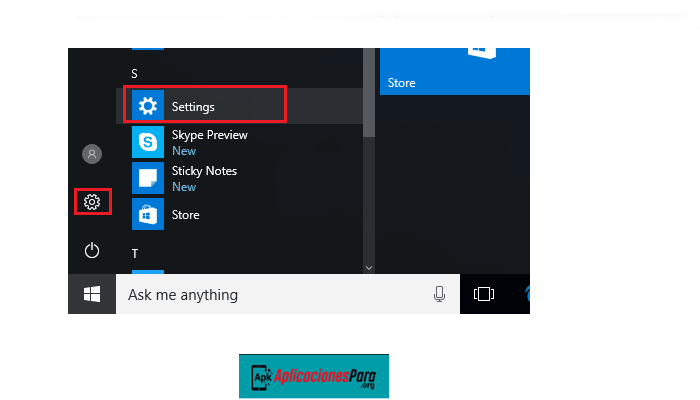
- Paso 2: A continuación, seleccione Hora e idioma > Región e idioma en la página de ajustes. En la página Región e idioma, haz clic en el botón + para añadir un idioma.
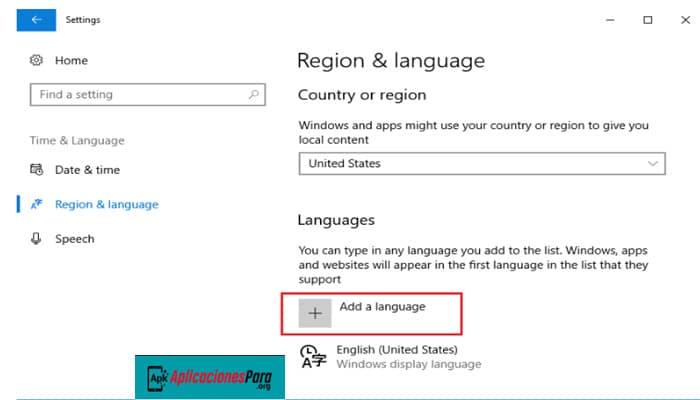
- Paso 3: Haz clic en Agregar un idioma para seleccionar y agregar el idioma deseado a Windows 10. Puedes usar el cuadro de búsqueda para escribir el nombre del idioma que deseas incluir. A continuación, selecciónalo para usarlo como idioma para mostrar en Windows 10.
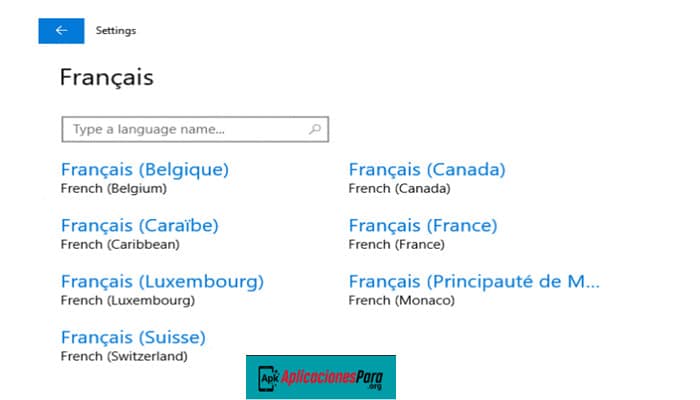
- Paso 4: Si Windows no puede instalar automáticamente los paquetes de idiomas que seleccionaste, tendrás que descargarlos manualmente. Los siguientes pasos te muestran lo que debes hacer.
- Paso 5: Elige el idioma que desees y luego selecciona Opciones.
- Paso 6: Selecciona Descargar en la opción Descargar paquete de idiomas.
- Paso 7: Una vez que esté instalado el paquete de idioma, vuelve a seleccionarlo.
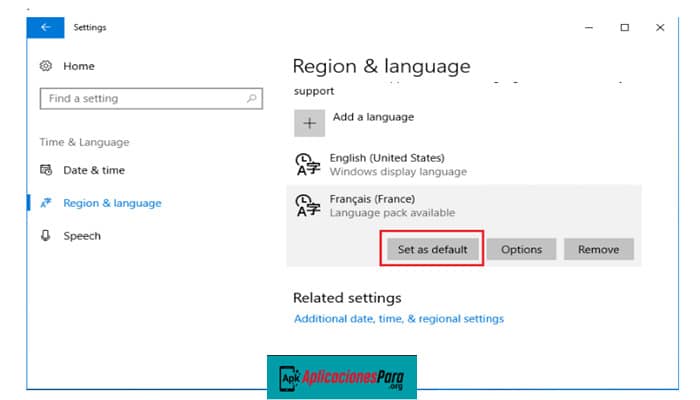
- Paso 8: Elige tu idioma y luego selecciona Establecer como predeterminado para que ese idioma sea el idioma de visualización de Windows 10.
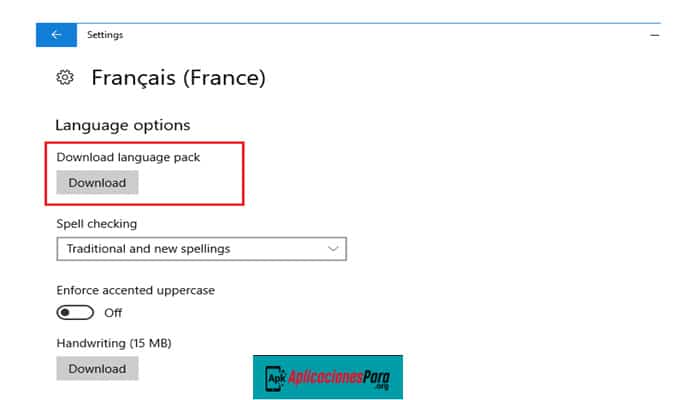
- Paso 9: Presiona sobre descargar para descargar el paquete de idioma para tu sistema. Elige el idioma que aparece arriba, luego selecciona Opciones y haz clic en Descargar.
- Paso 10: Después de la descarga, reinicia o cierra la sesión y vuelve a iniciar sesión en el escritorio de Windows... y el nuevo idioma para mostrar debería estar instalado para ti.
- Paso 11: Hay algunas carpetas en la carpeta del hogar para cosas como música, imágenes y documentos. Estas carpetas utilizan nombres estándar según el idioma. Cuando vuelva a iniciar sesión, estas carpetas cambiarán de nombre a los nombres estándar del idioma seleccionado.
Así es como se cambia la configuración de idioma de Windows 10 a su tono nativo.
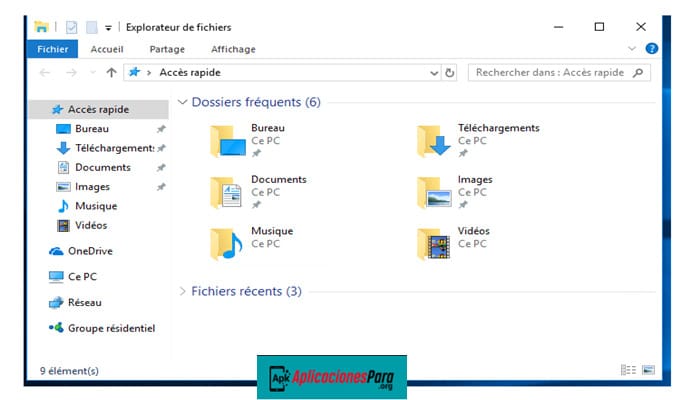
Felicitaciones! Has cambiado con éxito el idioma de Windows 10 en el escritorio.
►También te puede interesar: Cómo Cambiar El Idioma De Facebook◄
Conclusión
Con estos paso sencillos podrás cambiar sin problemas el idioma de tu computadora con windows 10 al de tu preferencia. esperamos que tus dudas estén aclaradas si crees que faltó mencionar algo deja tu comentario.

Deja una respuesta